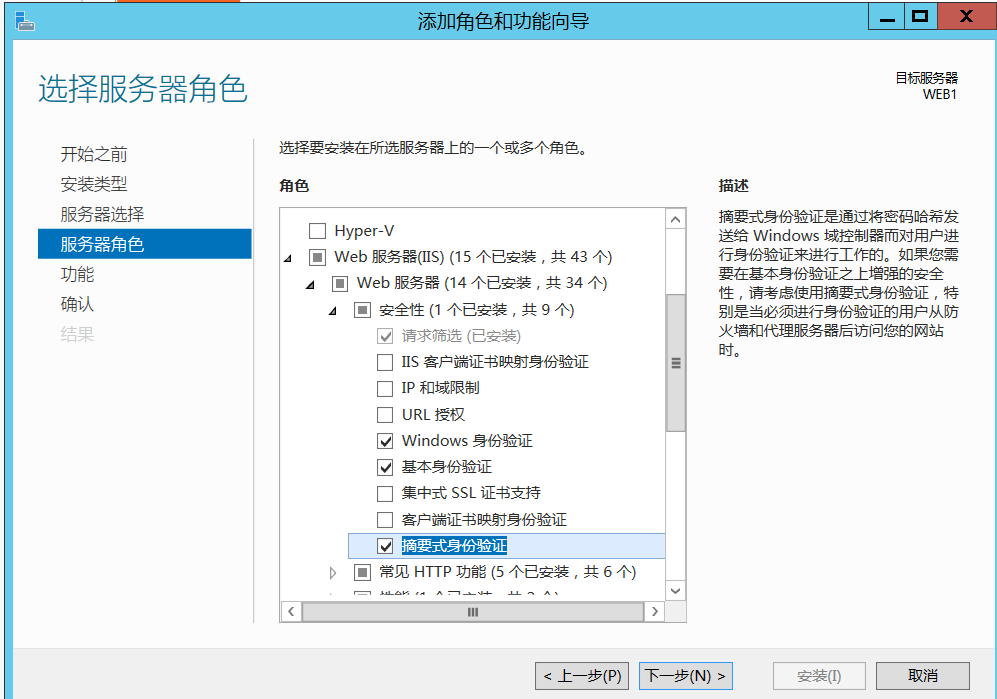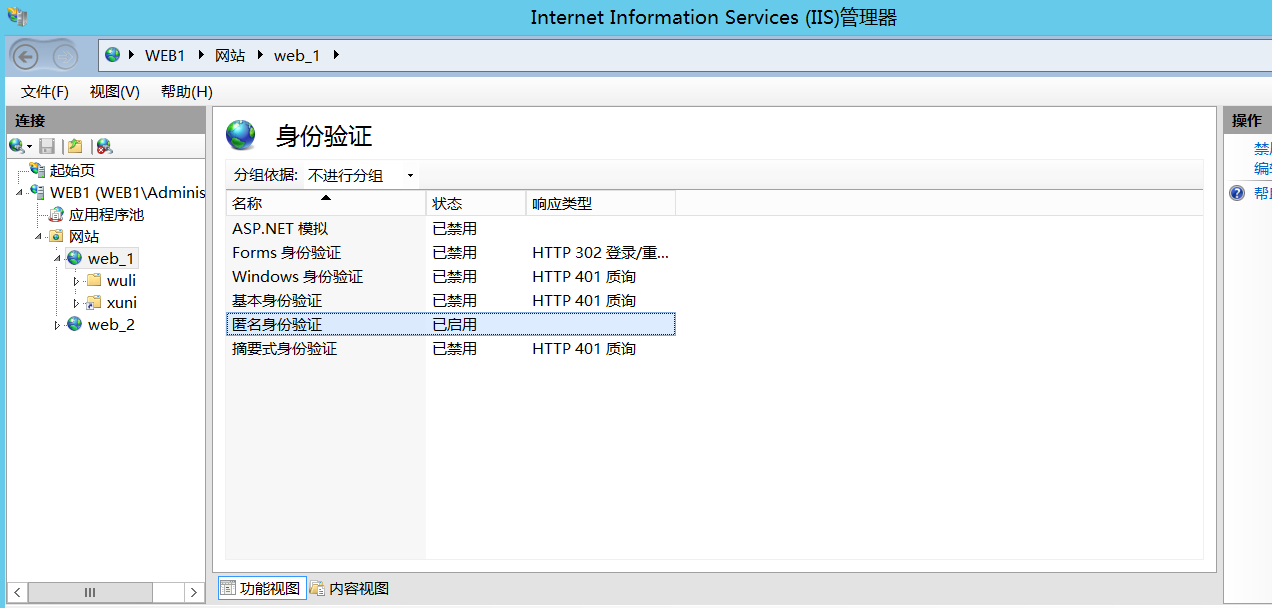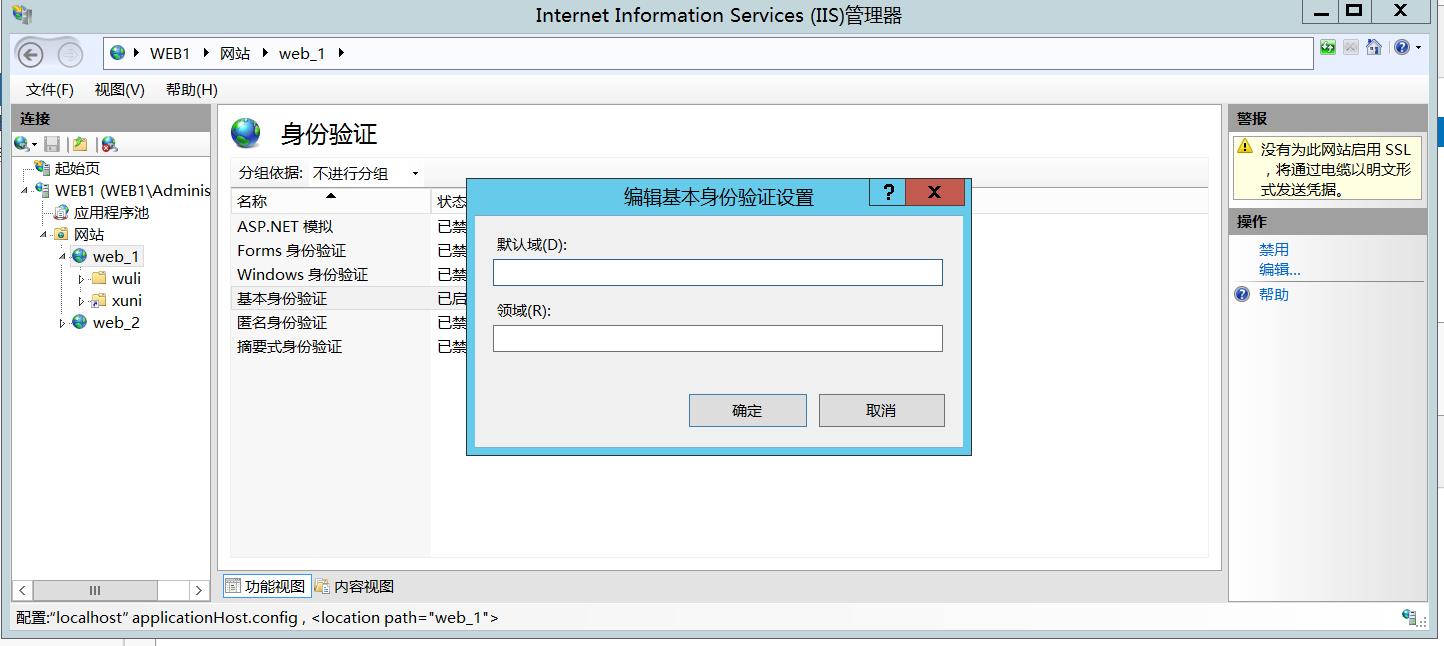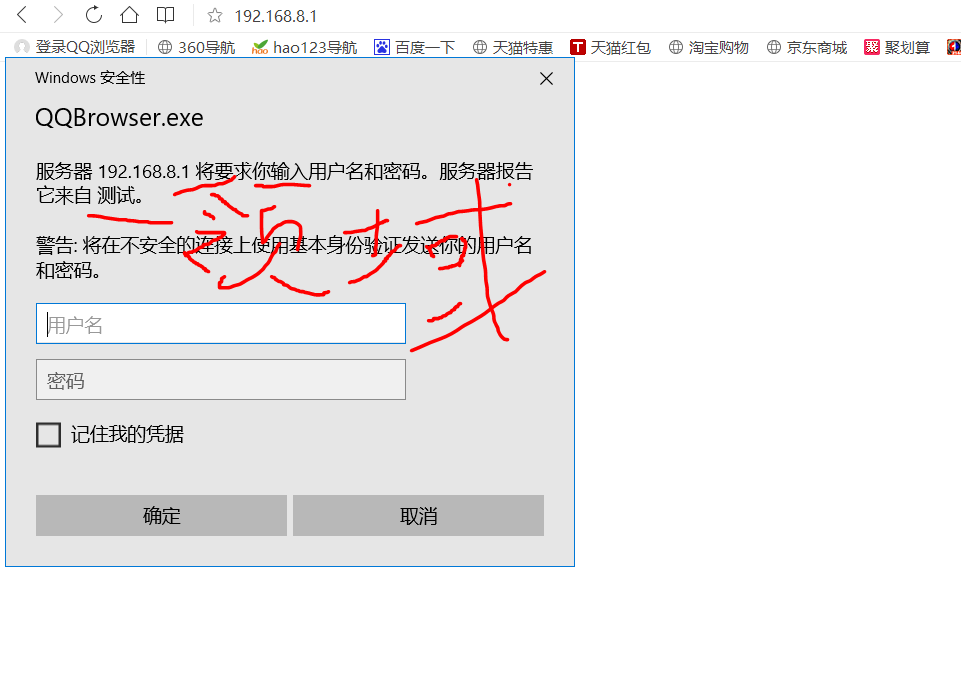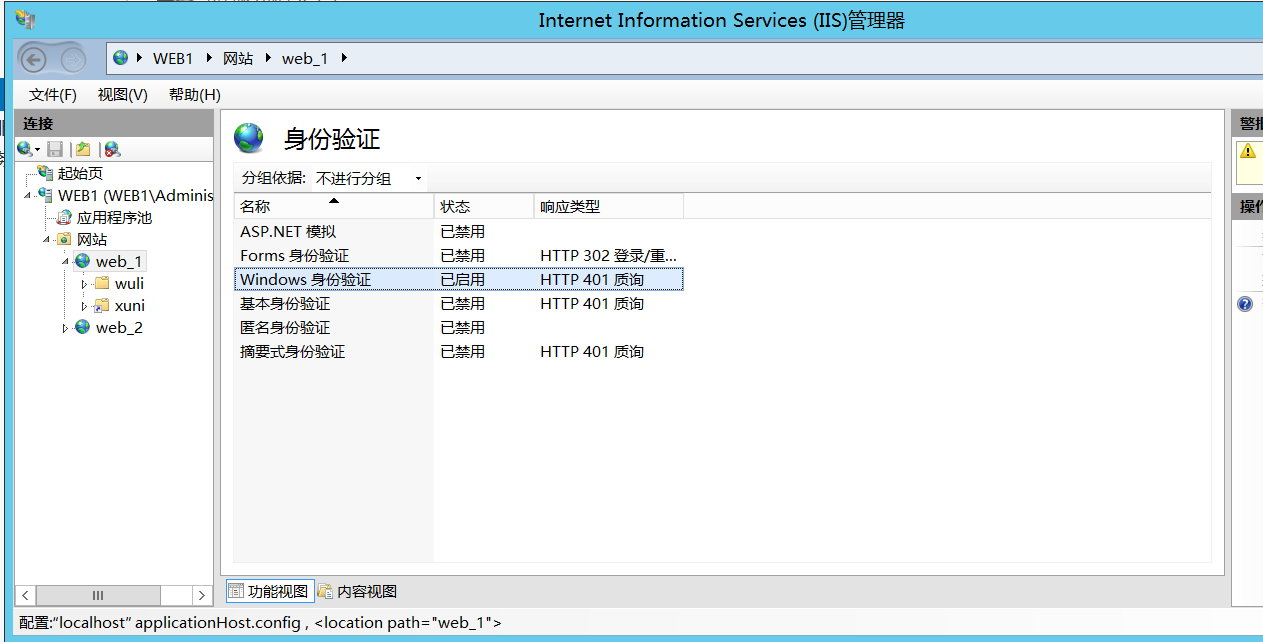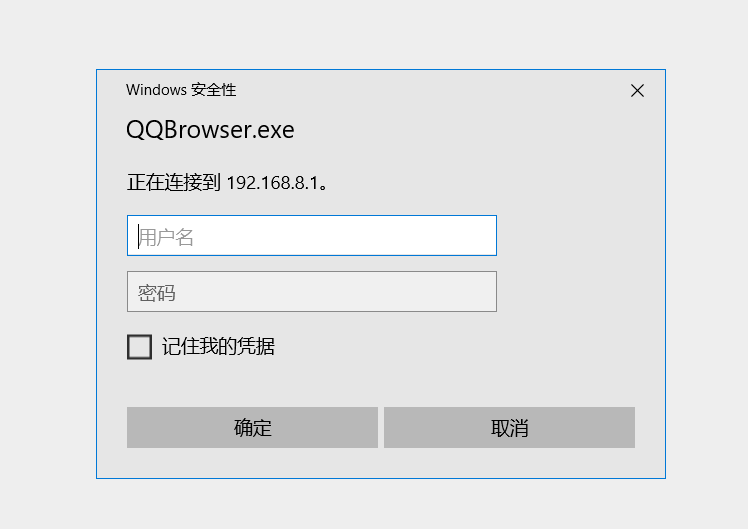Windows Server 2012 R2 -網站—安全性設定-身份驗證(VMware workstation環境)
安裝身份驗證元件:
匿名身份驗證:
任何使用者都可以直接匿名連線此網站,不需要身份認證:
基本身份驗證:
要求使用者輸入使用者名稱及密碼,但是使用者名稱及密碼並沒有加密,容易被攔截獲取資料。
預設域:使用者連線網站時,可以使用兩種方式:1,域使用者賬戶:使用者輸入的使用者名稱及密碼會發送到域控制器進行檢查
2,本地使用者賬戶:通過本地安全資料庫進行檢查。或者通過本域的資料庫進行檢查。
領域:供使用者參考,直接顯示在登陸介面。
測試:
window身份驗證:
window身份驗證也會要求輸入使用者名稱及密碼,但是通過網路傳輸之前會經過雜湊處理,可以確保安全性。
window身份驗證有兩種方式:
Kerberos V5驗證:若IIS計算機和客戶端都是域成員,則IIS會採用Kerberos v5驗證,
NTLM驗證:若IIS計算機和客戶端不是域成員。
測試:
各種驗證方法比較:
| 驗證方法 | 安全等級 | 傳輸密碼方式 | 是否可以通過防火牆或代理伺服器 |
| 匿名身份驗證 | 無 | 是 | |
| 基本身份驗證 | 低 | 明文 | 是 |
| 摘要式身份驗證 | 中 | 雜湊處理 | 是 |
| windows身份驗證 | 高 | Kerberos NTLM | Kerberos:可通過代理伺服器,但被防火牆攔截 NTLM:無法通過代理伺服器,但可以通過防火牆 |
相關推薦
Windows Server 2012 R2 -網站—安全性設定-身份驗證(VMware workstation環境)
安裝身份驗證元件:匿名身份驗證:任何使用者都可以直接匿名連線此網站,不需要身份認證:基本身份驗證:要求使用者輸入使用者名稱及密碼,但是使用者名稱及密碼並沒有加密,容易被攔截獲取資料。預設域:使用者連線網站時,可以使用兩種方式:1,域使用者賬戶:使用者輸入的使用者名稱及密碼會發
Windows Server 2012 R2桌面化詳細設定圖解
工作列左下角啟動伺服器管理器,然後進行設定。 登入不顯示伺服器管理器 本地伺服器,看到右邊的IE增強的安全配置,如圖所示,關閉兩項內容。這樣就關閉了IE增強安全提示框。 3、“工具”選單,啟動“服務”,啟動兩項聲音服務(Windows Au
Windows Server 2012 R2 桌面化詳細設定圖解
一、工作列左下角啟動伺服器管理器,然後進行設定。 1、登入不顯示伺服器管理器 2、本地伺服器,看到右邊的IE增強的安全配置,如圖所示,關閉兩項內容。這樣就關閉了IE增強安全提示框。 3、“工具”選單,啟動“服務”,啟動兩項聲音服務(Windows Audio\Window
Windows Server 2012 R2 遠端桌面連線 出現身份錯誤 要求的函式不受支援
解決方法win + R(如果沒有找到加密 Oracle修正,建議Windows更新)輸入 gpedit.msc本地組策略編輯器>計算機配置>管理模板>系統>憑據分
Windows Server 2012 R2配置雙網卡綁定
雙網卡綁定 windows server 2012 r2 生產環境的服務器硬件設備:2塊網卡,分別接入2根網線需要實現的效果:無論拔掉哪1根網線,都不會中斷網絡,實現網絡的負載均衡,保證網絡的持續可用。前提條件:與這2塊網卡相連的交換機必須做特殊配置(即這2個端口應該采取聚合方式),因為綁定的這2塊網
windows server 2012 r2的安裝
windows server 20121.下載windows server 2012 r2鏡像鏈接:http://pan.baidu.com/s/1eR3ER1g 密碼:zako2.該實驗是在vmware軟件中安裝(1)打開虛擬機後點擊新建虛擬機(2)新建虛擬機後,一般選擇自定義,有助於了解vm軟件安裝系統時
查找域內所有的Windows Server 2012 R2的服務器,並區分出哪些是物理機,那些是虛擬機
powershell 基本命令通過使用Get-Adcomputer和Get-Wmiobject 組合來實現。思路是這樣的,先看一臺服務器的屬性值有什麽可用利用的。[12r2-dc]: PS C:\> Get-ADComputer -Identity 12r2-dc -Properties *Accoun
[問題解決](Windows Server 2012 R2)WCF, Web Service 部署在(Windows Server 2012 R2)IIS上,調用時返回FaultException,在瀏覽器上點擊 Web Service的Hello方法,顯示500錯誤。
exce 錯誤信息 prot 問題 httppost sys localhost protoc config 解決方法: 1.把WCF改成Web Service; 2.在Web.config中,在<system.web>裏面加上 <webServ
在Windows Server 2012 R2中搭建SQL Server 2012故障轉移集群
鏈接 clust 但是 關於 集群 dtc p s fail base 需要說明的是我們搭建的SQL Server故障轉移集群(SQL Server Failover Cluster)是可用性集群,而不是負載均衡集群,其目的是為了保證服務的連續性和可用性,而不是為了提高服務
Windows Server 2012 R2 Update 64位 MSDN原版
Windows Server 2012 下載 MSDN 經網友建議,提供常用試驗用資源。以下軟件或系統僅為完成本博客內的各種實驗而提供下載。所有軟件、系統均為該軟件發布方提供的原版文件,未經任何修改、破解等操作。使用目的僅限於學習、測試及實驗,符合國家相關法律規定。如您認為擁有以下資源的版
白話windows server 2012 r2和windows 7創建ad域與配置(安全版)
關閉 logo 打不開 cmd 2012 r2 以太網 子網 int 180天 文章的可讀性非常重要,這裏提供的是一鍵式操作指南,即使之前完全沒有接觸,也可以配置完成。 ad域的創建是為了便於公司的集中化管理,提高公司運作效率和安全性。 我的操作環境,本機是kali lin
windows server 2012 R2 hyper-v知識總結
Hyper-vwindows server 2012 R2 hyper-vHyper-v 實時遷移計算資源的遷移和存儲資源的遷移。存儲資源的遷移需要共享目錄,身份驗證協議:CredSSP和Kerberos性能選項:TCP/IP; 壓縮和SMBhyper-v 復制這是hyper-v的副本,可以進行可計劃的故障轉
阿裏雲雲服務器Windows Server 2012 R2無法安裝IIS等組件的解決辦法
.net 錯誤 cpu 解決 錯誤代碼 數據中心 40G 添加 系統 Windows Server2012 R2數據中心版 不管安裝什麽組件,都顯示存儲空間不足,無法應用命令,錯誤代碼0x80070008。 最終確認是服務器配置過低的原因,因為這個型號是低級別的配置,1核
VMware vSphere系列教程-安裝Windows Server 2012 R2(四)
vmware vsphere 安裝Windows2012 安裝Windows 2012 R2 操作系統 選擇windows 2012的iSO鏡像安裝步驟忽略。 安裝VMware Tools工具 更新系統補丁 更新系統補丁,修復漏洞,此步驟忽略VMware vSphere系列教程-安裝Windows
Windows Server 2012 R2 Active Directory配置指南_戴有煒編著
window 鏈接: https://pan.baidu.com/s/1cgx0wWTZqfzKUd0jZpcxtA 密碼: 9zdv本書由臺灣知名的微軟技術專家戴有煒先生傾力編著,是他*推出的Windows Server 2012三卷力作中的Active Directory配置指南篇。 本書延續了作者的一貫
windows server 2012 r2/用戶策略無法下發腳本
GPO 組策略 組策略結果集和相應時間點的事件日誌中發現了如下報錯:System: 1085 Warning在DC和客戶端上執行GPupdate /force的時候出現了如下的報錯從報錯信息中我們可以確認問題是由於某條組策略調用 42B5FAAE-6536-11d2-AE5A-0000F87571E3
Windows Server 2012 R2 輔助域控制器搭建
輔助域控制器 域控制器 Active Directory 主域控制器搭建完成後,接下來搭建輔助域控制器。 首先對新安裝的Windows Server 2012 R2 的操作系統進行初始化配置:計算機名稱、IP地址、防火墻、IE增強、補丁更新。 操作系統初始化完成後,檢查IP信息配
Windows Server 2012 R2 CA服務器部署
CA服務器 證書服務器 證書服務器安裝 AD服務器部署完成後,安裝一臺服務器加入到現有的域中,部署CA服務器;在加域之前對服務器進行初始化配置:計算機名稱、IP地址、防火墻、Windows 補丁。1.在域成員服務器上打開服務器管理器,選擇添加角色和功能2.下一步3.下一步4.下一步5.選擇Acti
Windows Server 2012 R2 路由功能部署
Windows Route Route 通過部署路由服務器來實現內部網絡之間跨網段的通信。1.更改計算機名稱,確定,重啟計算機2.設置雙網卡的IP地址3.10.0網段設置IP地址4.11.0網段設置IP地址5.打開服務器管理器,選擇添加角色和功能6.下一步7.下一步8.下一步9.選擇遠程訪問10.下一
Windows Server 2012 R2/2016 此工作站和主域間的信任關系失敗
脫域 此工作站和主域間的信任關系失敗 今天給客戶Exchange 服務器出現了脫域的情況,當使用域帳戶登錄時出現了“此工作站和主域間的信任關系失敗”的情況。造成這種的可能原因: 域內存在了多臺SID一樣的計算機; 計算機對象在AD中意外刪除; 客戶端的帳戶密碼更新失敗; 時間超過5分鐘; AD復制問